作業用にYouTubeで音楽を聴いているけど、毎回ネットに接続するのは面倒だし、外出中も気軽に視聴したい…こんな悩みを抱えている方も多いと思います。
そこで、この記事では、YouTube上の動画の音声のみをダウンロードできるiPhone用アプリをまとめています。
お急ぎの方向けに、使用感をざっくりまとめた表を掲載しておきますので、アプリ利用時の参考にして頂ければと思います。
| アプリ名 | 使用感 |
|---|---|
| 動画保存 – 動画再生 & 管理アプリ Mixbox | ・簡単操作
・バックグラウンド対応 |
| Easy MP3 Converter | ・YouTubeから直保存は非対応
・画面収録でiPhoneに保存してから抽出が必要 ・シンプルで使いやすい |
YouTubeの音声のみダウンロード可能なiPhone用アプリ
動画保存 – 動画再生&管理アプリ Mixbox
※こちらは音声だけでなく動画もダウンロードされますが、音楽再生に向いているため紹介しています。
App StoreにてYouTube用の再生プレイヤーを探した経験がある方は一度は目にしたことがあると思います。
アプリのネーミング通りYouTubeをはじめとしたプラットフォームに存在する動画の音声を本アプリ内にダウンロードし、オフライン再生を可能としています。
デベロッパは「MINGGANG SONG」というApp上で表示されていますが、なぜかデベロッパ元のページにたどり着けないのと日本語がちょいちょい間違っているため、ちょっと怪しいような気もしますが、使用感は悪くないのでYouTube内の音楽をオフラインで再生したい場合は、こちらを使ってみてください。
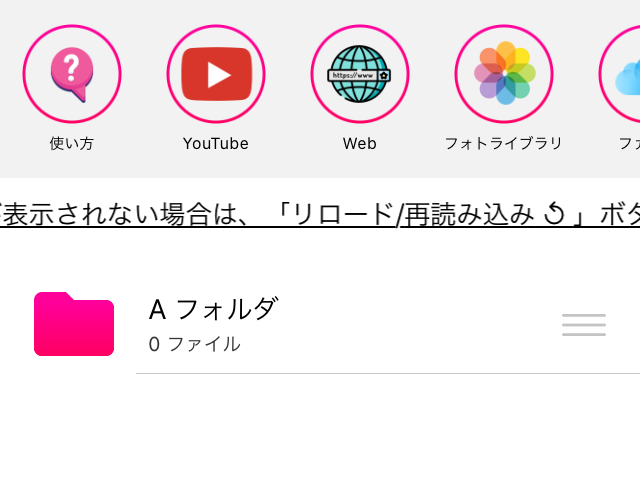
こちらがアプリを開いた時の画面です。上部のメニュー内のYouTubeアイコンをタップしましょう。
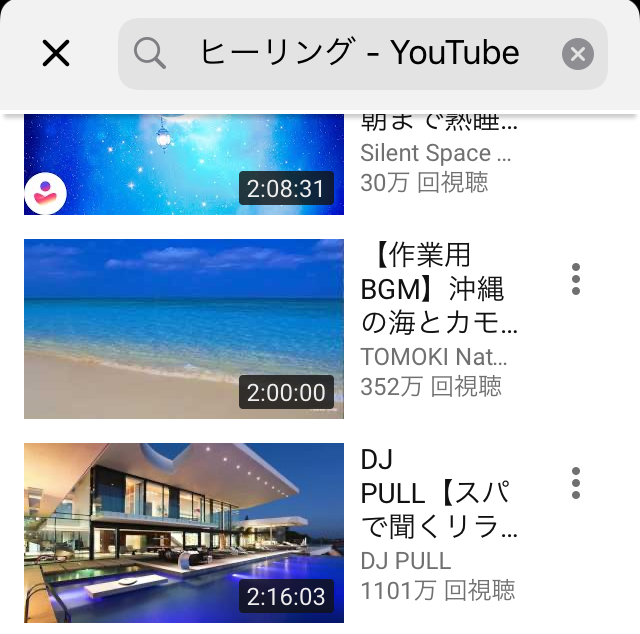
するとYouTubeのブラウザがアプリ内に表示されるので、普段使っているように動画を検索してみてください。
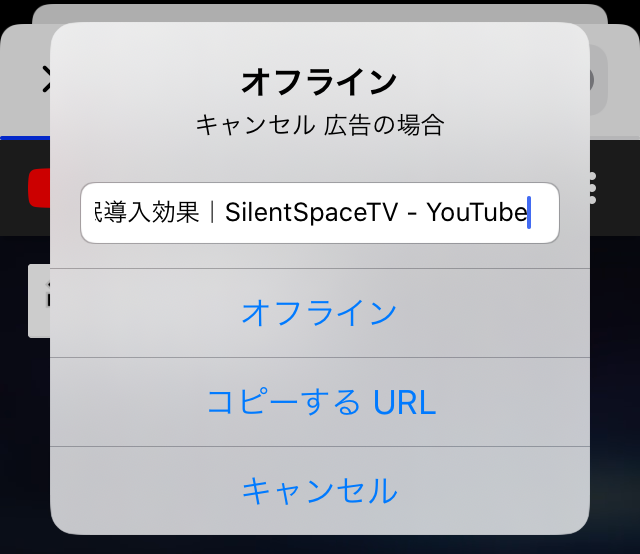
ダウンロードしたい動画が見つかったらそのままタップします。
動画再生ページが表示されると同時に上記のようなポップアップが開くので「オフライン」を選択。
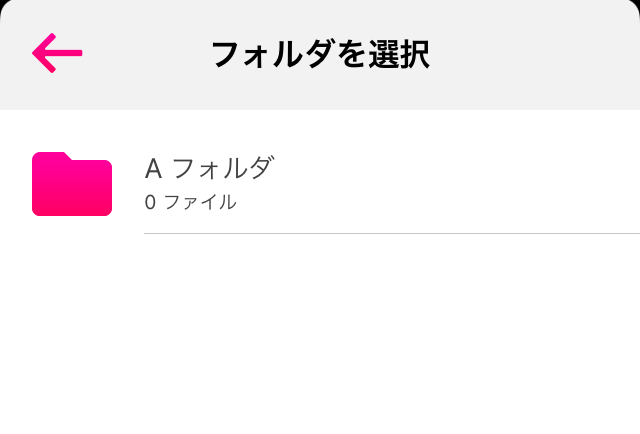
フォルダを選択するよう求められますので、デフォルトのフォルダを選択しましょう。これで保存が開始されます。
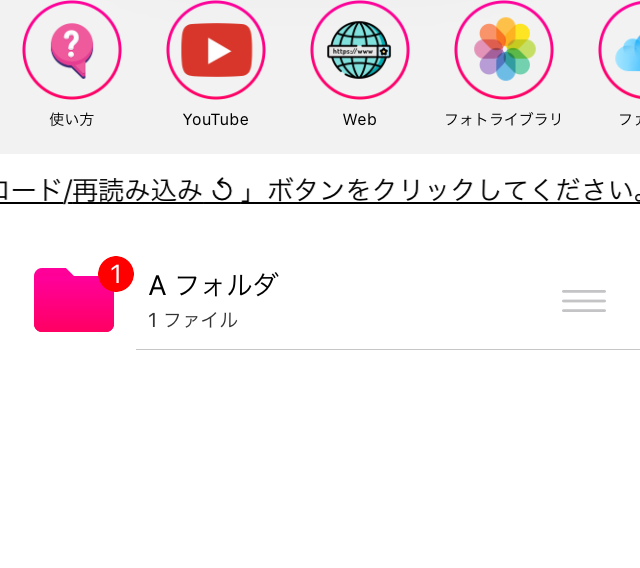
ダウンロードが完了するとフォルダにこのようなアイコンが表示されます。
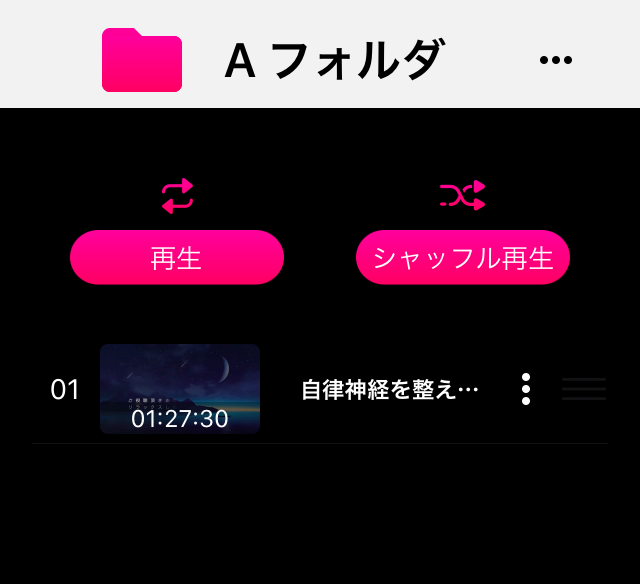
実際にフォルダを開いてみるとこのような形で動画が保存されます。
iPhone本体の電源ボタンを押して画面を消したり、Safariでネットサーフィンをしながらバックグラウンドで再生することも可能です。
今回の記事ではアプリをいくつか紹介しようと思ったのですが、正直なところ音楽再生目的であればこのアプリだけで事足りてしまいました。
【関連】⇒YouTubeの「ダウンロードできない動画」をダウンロードする方法とは?
【関連】⇒youtube-dlの使い方・インストール方法を解説
Easy MP3 Converter
YouTubeの動画の音声のみをピンポイントで保存するアプリは現状だとApp Store上だと数が限られるので…
- iPhone本体の画面収録機能を使いYouTubeの動画を保存
- 本体に保存された動画の音声を抽出
該当するアプリの配信が終了した場合は、こういった手順が必要になる場合があります。
この際の「iPhone本体に保存したYouTube動画の音声を抽出できるアプリ」がコチラになります。
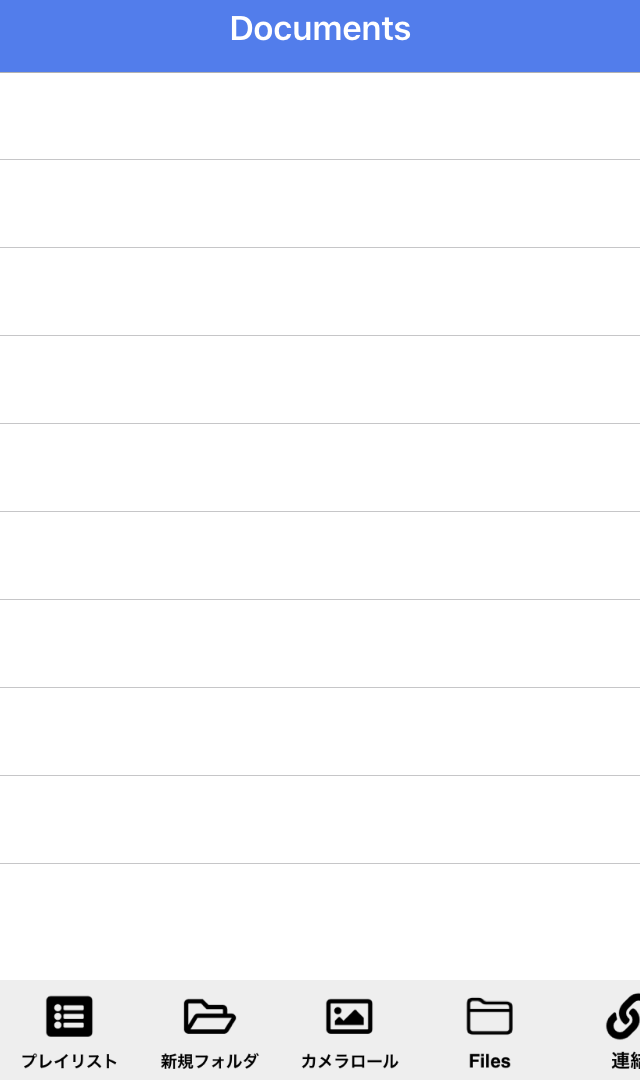
こちらがアプリを開いた時の画面になります。使い方が表示されないので初見だと良く分からないと思いますが、まずはiPhone本体に保存されたデータを選択します。
下部メニュー内の「カメラロール」をタップしましょう。
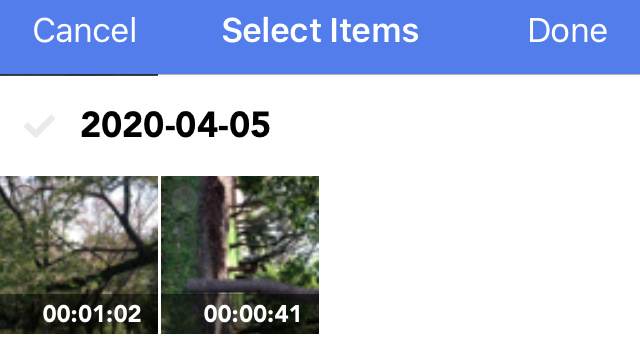
画面収録などでiPhone本体に保存したYouTubeのデータを選択し、右上の「Done」をタップ。
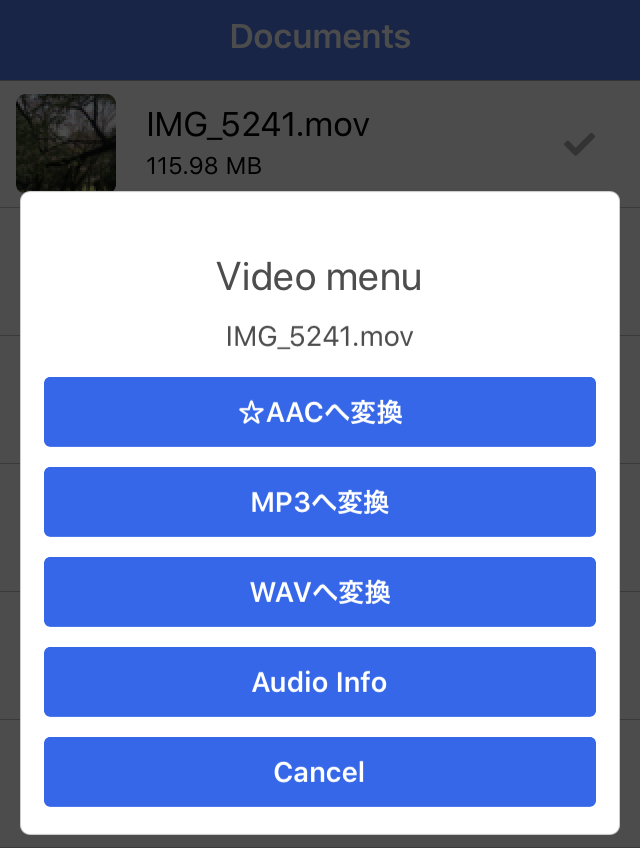
抽出したい動画を選ぶと上記の画面が表示されるので、変換したい形式を選びましょう。
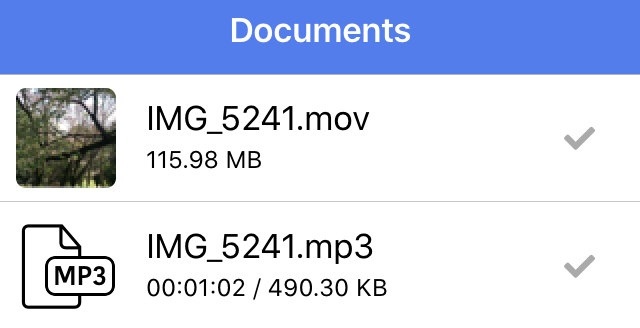
音声の変換が完了するとDocumentsというメニューもしくは、アプリトップページにこいった形でファイルが表示されます。
もちろん、プレイリストなども作れますしバックグラウンド再生にも対応しているので安心してくださいね。
YouTubeの音声のみ保存できるアプリまとめ
今回ご紹介したのはたった2種類のアプリですが、YouTube内に存在する動画を音楽感覚で楽しむ。
もしくは、音声のみ抽出したい場合は参考にしてみてください。
【関連記事】
YouTubeが重い&止まる時の原因│見れない時の対処法まとめ



コメント